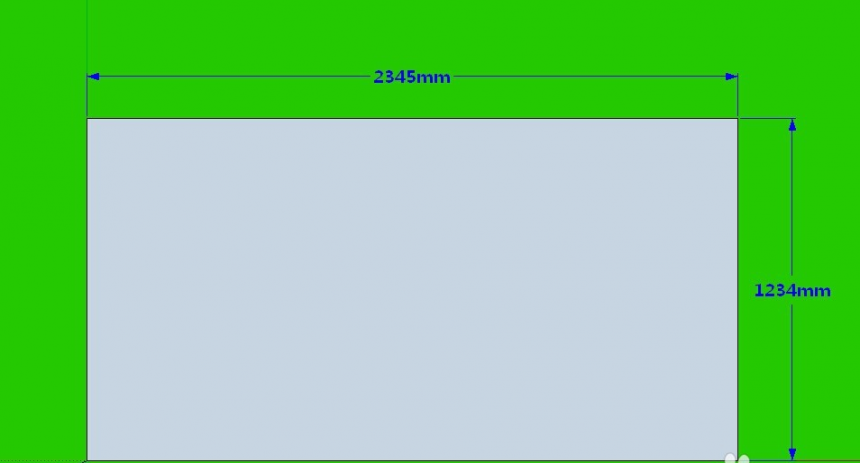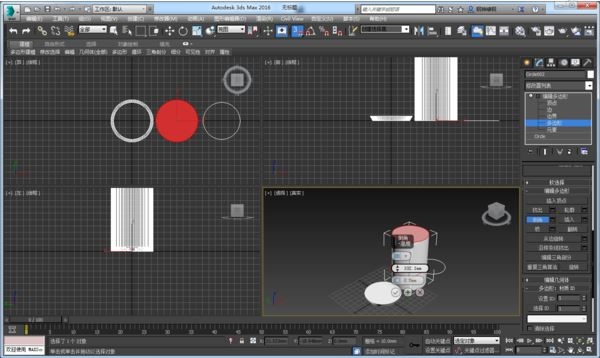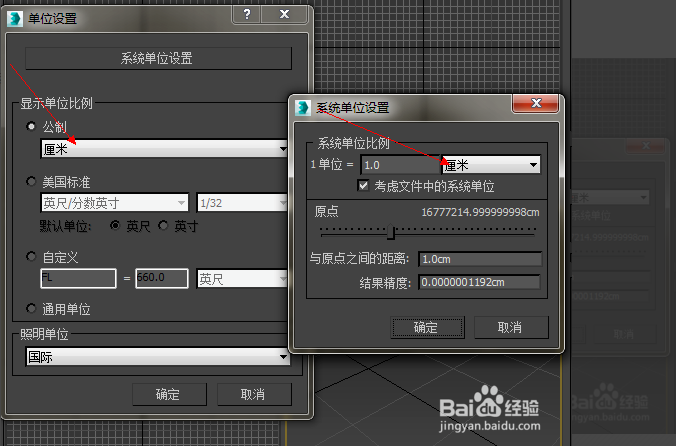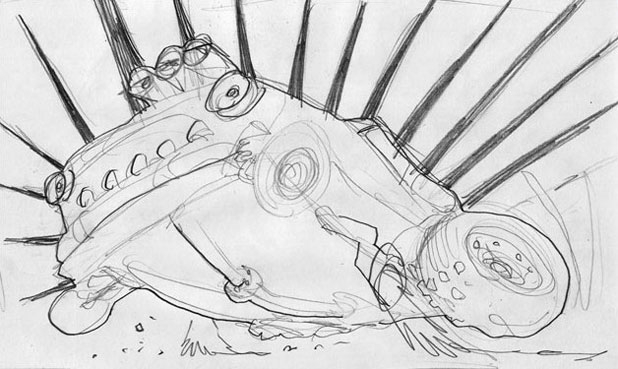3dmax如何使用编辑多边形封口(3dmax如何使用编辑多边形封口工具)优质
编辑多边形封口命令是在3Dmax软件建模中经常要用到的一个重要命令。今天给大家讲解一下3dmax如何使用编辑多边形封口。
3dmax编辑多边形封口的使用方法:
首先。打开3Dmax2012软件。打开一个表面有缺损的规则长方体模型;

然后。选中模型。点击鼠标右键-【转换为】-【转换为可编辑多边形】。将模型转换为可编辑多边形;


最后。点击右边工作区中的【边界】图标。按图示选中第一个缺损处的边界后。按住键盘【ctrl】键。将其余缺损处的边界全部选中。点击【封口】。将缺损处一一封口。







更多精选教程文章推荐
以上是由资深渲染大师 小渲 整理编辑的,如果觉得对你有帮助,可以收藏或分享给身边的人
本文标题:3dmax如何使用编辑多边形封口(3dmax如何使用编辑多边形封口工具)
本文地址:http://www.hszkedu.com/8997.html ,转载请注明来源:云渲染教程网
友情提示:本站内容均为网友发布,并不代表本站立场,如果本站的信息无意侵犯了您的版权,请联系我们及时处理,分享目的仅供大家学习与参考,不代表云渲染农场的立场!
本文地址:http://www.hszkedu.com/8997.html ,转载请注明来源:云渲染教程网
友情提示:本站内容均为网友发布,并不代表本站立场,如果本站的信息无意侵犯了您的版权,请联系我们及时处理,分享目的仅供大家学习与参考,不代表云渲染农场的立场!